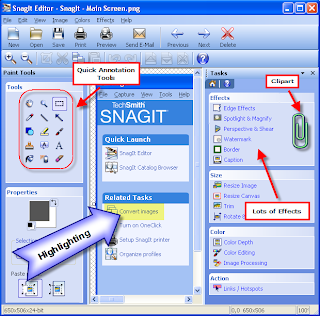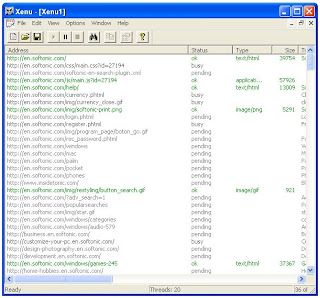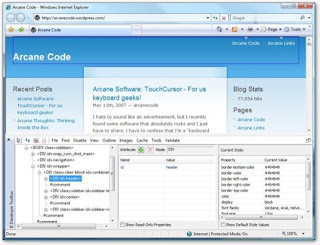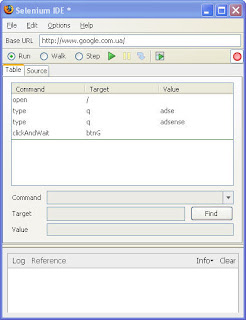Мы активно используем TestLink как систему менеджмента тестирования. Так же очень удобно его использовать в связке с автотестами. Немного позже расскажу как.
Но вот, например, мне не хватает стандартных типов результата при выполнении тест-кейса:
Passed
Failed
Blocked
Я добавила еще свои статусы:
Test Error
Test Data Error
In Process

В принципе, добавлять можно сколько угодно статусов - было бы желание.
Как я это делала описано ниже. (Testlink 1.7):
Добавляем статус Ошибка Теста - Test Error
1. Файл констант
/cfg/const.inc.php
$g_tc_status = array (
"failed" => 'f',
"blocked" => 'b',
"passed" => 'p',
"not_run" => 'n',
"not_available" => 'x',
"unknown" => 'u',
"test_error" => 't',
"all" => 'all'
);
$g_tc_status_verbose_labels = array(
"all" => "test_status_all_status",
"not_run" => "test_status_not_run",
"passed" => "test_status_passed",
"failed" => "test_status_failed",
"blocked" => "test_status_blocked",
"not_available" => "test_status_not_available",
"test_error" => 'test_status_test_error',
"unknown" => "test_status_unknown"
);
$g_tc_status_for_ui = array(
"passed" => "test_status_passed",
"failed" => "test_status_failed",
"blocked" => "test_status_blocked",
"test_error" => "test_status_test_error"
);
// radio button selected by default
$g_tc_status_for_ui_default="blocked";
$g_reports_cfg->tc_status = array(
"passed" => "test_status_passed",
"failed" => "test_status_failed",
"blocked" => "test_status_blocked",
"not_run" => "test_status_not_run",
"test_error" => "test_status_test_error"
);
2. Файл языков
/locale/en_GB/string.txt
$TLS_test_status_all = "All";
$TLS_test_status_any = "Any";
$TLS_test_status_not_run = "Not Run";
$TLS_test_status_blocked = "Blocked";
$TLS_test_status_failed = "Failed";
$TLS_test_status_passed = "Passed";
$TLS_test_status_not_available="Not Available";
$TLS_test_status_unknown="Unknown";
$TLS_test_status_test_error="Test Error";
/locale/ru_RU/string.txt
$TLS_test_status_test_error="Ошибка Теста";
3. Цвет статуса
Копируем тему theme_m1 в theme_m2
/gui/themes/theme_m2/css/testlink.css
.passed {
color: white;
background: green;
}
.failed {
color: white;
background: red;
}
.blocked {
color: white;
background: blue;
}
.not_run {
color: white;
background: black;
}
.not_available {
color: black;
background: yellow;
}
.unknown {
color: black;
background: cyan;
}
.test_error {
color: black;
background: #e51cb8;
}
4. config.inc
/
* CSS themes - modify if you create own/
define('TL_THEME_CSS_DIR','gui/themes/theme_m2/css/');
В процессе In Process process
Ошибка тестовых данных Test Data Error test_data_error